En esta página se explican los componentes de Exploraciones y se describe cómo ver e interactuar con las consultas de Exploraciones. Lee las siguientes secciones para conocer estos conceptos de Looker:
- Cómo encontrar consultas de Exploración en Looker
- Cómo desplazarse por los componentes de la página Explorar
- Cómo desglosar los datos de Explorar para obtener más detalles
- Cómo copiar valores de Explorar
- Cómo usar los enlaces y las acciones que pueden estar disponibles en los datos
Puedes ver y usar los Exploraciones tantas veces como quieras sin que afecte a otros usuarios de Looker. Consulta la página de documentación sobre cómo crear y editar Exploraciones para obtener más información sobre cómo crear o editar una consulta de Exploración.
Buscar Exploraciones en Looker
En Looker, puedes encontrar consultas Explorar prediseñadas de varias formas, entre las que se incluyen las siguientes:
- Selecciona el enlace Explorar desde aquí mientras editas aspectos o baldosas de panel de control.
- Selecciona el enlace Explorar desde aquí en Alertas y entregas programadas.
- Sigue los enlaces que compartan otros usuarios.
- Usa los análisis de inicio rápido como punto de partida en una exploración en blanco.
Página Explorar
La página Exploración consta de los siguientes elementos:
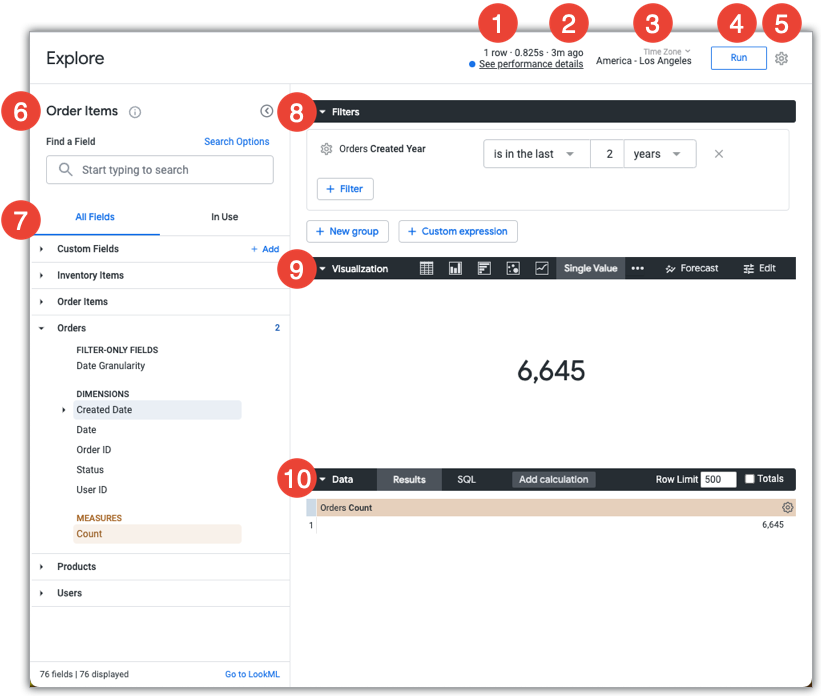
- Información sobre el número de filas de la exploración, el tiempo que ha tardado en ejecutarse la consulta, la antigüedad de los datos y un enlace para ver el panel Rendimiento de Exploración.
- Hace cuánto tiempo se consultaron los datos (para ver la fecha y la hora, mantén el puntero sobre la información relativa a la hora).
- La zona horaria de los datos que está viendo, si su administrador ha habilitado las zonas horarias específicas de cada usuario.
- El botón Ejecutar, que ejecuta la consulta y devuelve los resultados de la base de datos.
- El menú de configuración Explorar acciones.
- Nombre de la exploración.
- El selector de campos, que contiene las vistas y los campos que se pueden explorar.
- El panel Filtro, que muestra los filtros que se aplican a Exploraciones, así como las opciones de filtro.
- El panel Visualización, que muestra la visualización que se genera a partir de la consulta, así como las opciones de visualización. Si el panel Visualización está abierto, también muestra el seguimiento de consultas mientras se ejecuta la consulta Explorar.
- El panel Datos, que muestra los campos seleccionados, los límites de datos y los totales que se aplican a una consulta de Exploración. Si el panel Datos está abierto, pero el panel Visualización está cerrado, el panel Datos también muestra el seguimiento de consultas mientras se ejecuta la consulta Explorar.
Menú de la rueda dentada Explorar acciones
El menú de ajustes Acciones de Exploración de una página Exploración permite a los usuarios usar o personalizar su Exploración de varias formas, en función de los permisos que tengan en Looker. En función de los permisos de usuario y las integraciones de la instancia, las opciones pueden incluir lo siguiente:
- Guardar: selecciona esta opción para realizar las siguientes tareas:
- Guarda una exploración como un gráfico de consulta en un panel de control nuevo.
- Guarda una exploración como un gráfico de consulta en un panel de control ya creado.
- Guarda una Exploración como Look.
- Descargar: selecciona esta opción para descargar el contenido de un Explorar en uno de los formatos disponibles.
- Enviar: selecciona esta opción para enviar una exploración como entrega única.
- Guardar y programar: selecciona esta opción para guardar una exploración como Look y programar un envío periódico de ese Look.
- Compartir: selecciona esta opción para obtener una URL de Explorar corta o ampliada que puedes copiar y pegar para compartirla con otros usuarios.
- Obtener URL de inserción: selecciona esta opción para generar una URL de inserción privada o una URL de inserción firmada, que puedes usar para insertar el Explorador en un iframe.
- Obtener LookML: selecciona esta opción para obtener los elementos LookML de consulta y visualización de una exploración y añadirlos a un panel de LookML, una tabla de datos agregados o una tabla derivada nativa.
- Combinar resultados: selecciona esta opción para combinar los resultados de una consulta Explorar con los resultados de otras consultas Explorar.
- Quitar campos y filtros: selecciona esta opción para quitar todos los campos y filtros seleccionados de una consulta de Exploración.
- Borrar caché y actualizar: selecciona esta opción para anular las políticas de almacenamiento en caché de datos y forzar la generación de nuevos resultados a partir de la base de datos.
Desglosar los datos
Cada resultado de consulta es el punto de partida de otra consulta. Si selecciona un punto de datos, se desglosará la información y se creará otra consulta refinada por el punto de datos que haya seleccionado. Por ejemplo, en un Exploración que muestra el Número de pedidos agrupado por Fecha de creación de pedidos, el 21 de diciembre del 2019 se registraron 39 pedidos. Si selecciona el valor del recuento 39, se abrirá una ventana emergente Detalles que mostrará una tabla de datos con información sobre esos 39 registros de pedidos concretos.
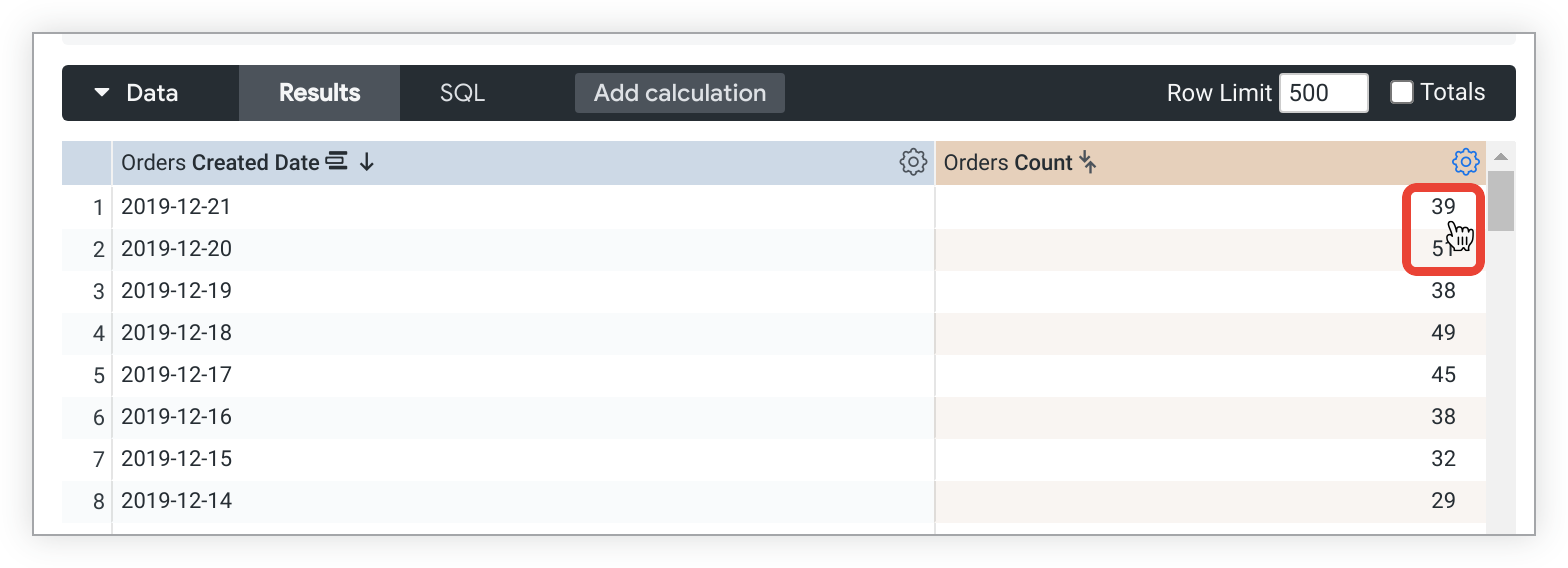
Profundizar en los datos ...
En la ventana emergente Detalles se muestran todos los pedidos que se hicieron el 21 de diciembre del 2019. En la ventana emergente Detalles, puedes hacer lo siguiente:
- Seleccione el botón Explorar desde aquí para abrir una exploración que use los campos de la ventana emergente Detalles como punto de partida.
- Selecciona el botón Descargar resultados para descargar los datos con las mismas opciones que se muestran en la página de documentación Descargar contenido.
- Selecciona un valor de la tabla de datos emergente Detalles para profundizar aún más en los datos.
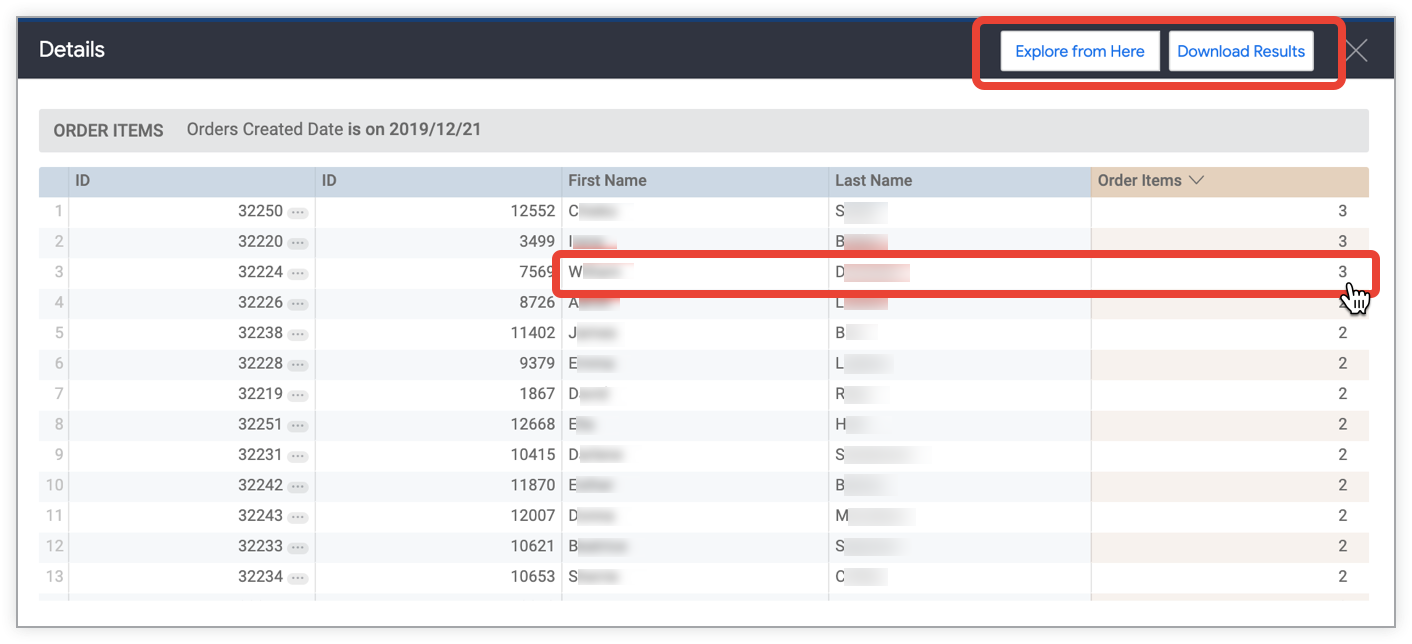
Y aún más ...
Puede seleccionar un valor de la tabla de datos emergente Detalles para seguir desglosando la información.
Por ejemplo, puedes seleccionar el valor 3 de Artículos del pedido del cliente W. D. en la ventana emergente Detalles para que se muestre una nueva tabla de datos Detalles con todos los artículos del pedido de William D.
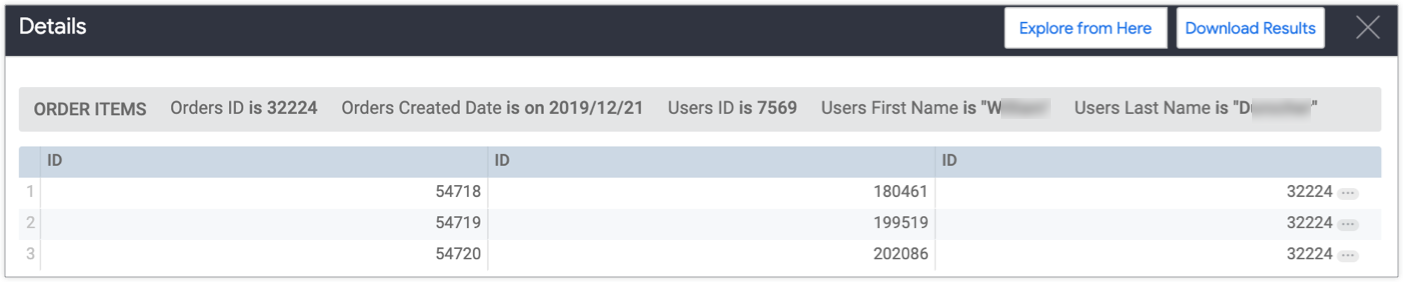
Los resultados de las consultas de Looker están vinculados para que puedas seguir desglosando, explorando y obteniendo nuevas estadísticas.
Desglosar información de los paneles de control
Por ejemplo, supongamos que tiene un panel de control llamado Resumen de la empresa que tiene un filtro global en el campo Estado. En este ejemplo de Exploración, el panel de control Resumen de la empresa aparece como una opción en la sección Paneles de control del menú de desglose del campo Estado, ya que este campo se usa como filtro en ese panel:
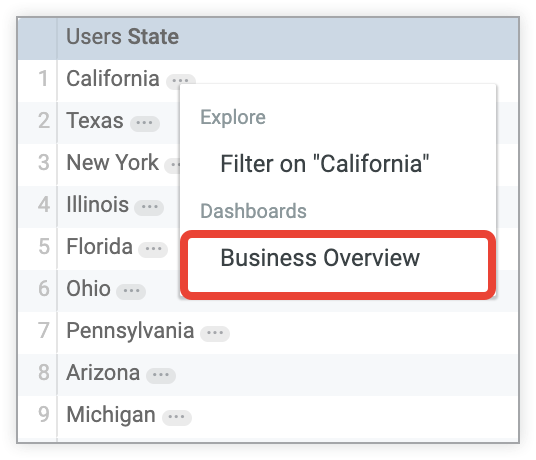
Cuando seleccionas el nombre del panel de control en el menú de desglose, Looker te lleva al panel de control Resumen de la empresa, con el filtro del panel de control definido en el valor del campo Estado que has seleccionado en la exploración.
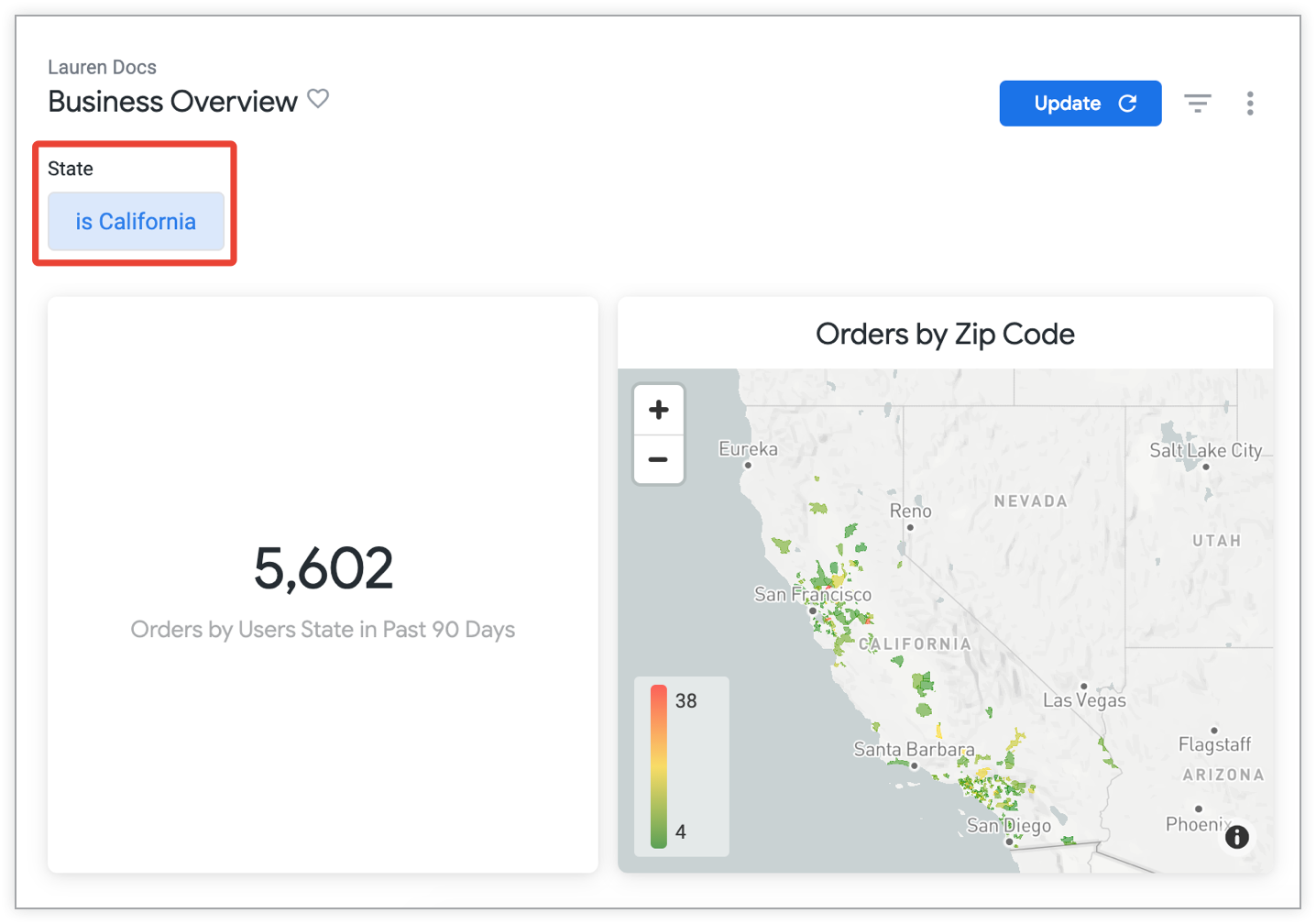
Para obtener más información sobre cómo se asignan los filtros de los paneles de control a los campos, consulta la página de documentación Añadir y editar filtros de panel de control definidos por el usuario.
Copiar valores
Puedes copiar todos los valores de una columna de una tabla para pegarlos en un documento o en una herramienta como Excel o Hojas de cálculo de Google.
Para copiar los valores de un campo, selecciona el icono de rueda dentada situado junto al nombre del campo en la tabla de datos del panel Datos y, a continuación, elige Copiar valores.
Usar enlaces y acciones
La presencia de enlaces o acciones se indica con puntos suspensivos ("…") después del valor de una columna.
Usar enlaces
Es posible que tus desarrolladores de Looker hayan añadido enlaces a tus datos. La opción para abrir el enlace estará disponible en la sección Enlaces del menú de desglose cuando selecciones un valor en una columna de la tabla de datos.
Por ejemplo, si un desarrollador añade un enlace de búsqueda de Google al campo Estado, Looker ofrecerá la opción de realizar una búsqueda de Google con el nombre de un estado. Puedes seleccionar esta opción en la sección Enlaces del menú de desglose cuando elijas un valor de estado de la columna Estado de una tabla de datos.
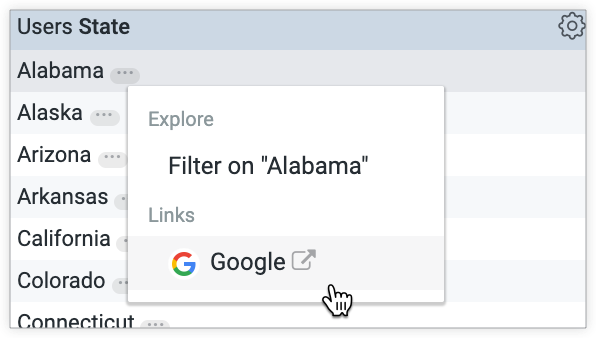
Usar acciones de datos
Es posible que tus desarrolladores de Looker hayan añadido acciones de datos a las dimensiones o medidas de tus datos. Con las acciones de datos, puedes realizar tareas con otras herramientas directamente desde Looker, como enviar un correo o definir valores en otras aplicaciones. Estas acciones de datos aparecen en el menú de desglose de la sección Acciones.
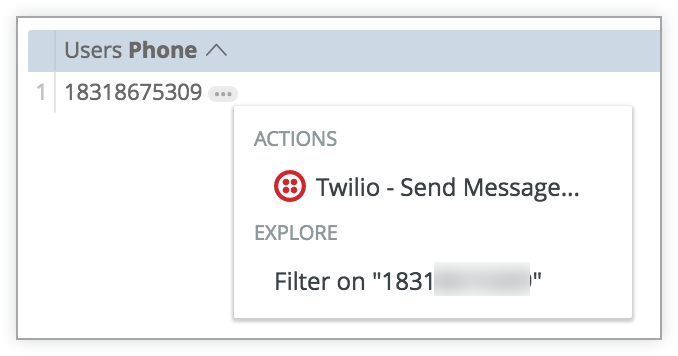
En el ejemplo anterior, el campo Teléfono tiene un enlace al servicio de Twilio. Cuando seleccionas el número de teléfono y eliges la acción de Twilio, Twilio te pide que introduzcas un mensaje. A continuación, Twilio envía ese mensaje al número de teléfono.
Conclusión
Ahora que ya sabes lo útil que es la página Explorar de Looker para obtener más información sobre los datos y descubrir estadísticas mediante búsquedas iterativas, puede que quieras saber cómo hacer lo siguiente:
- Edita o crea consultas de Explorar desde cero.
- Guarda las consultas de Explorar como looks.
- Añadir consultas de Exploración a paneles de control.
- Comparte datos con otros usuarios.

